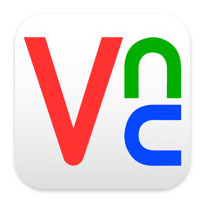
VNC که مخفف شده ی Virtual Network Computing هست و ایجاد ارتباط گرافیکی ساخته شده است.
در سیستم عامل های ویندوز از Remote Desktop Connection یا RDC برای برقراری ارتباط با سرور مجازی یا اختصاصی استفاده میشود و vnc غالبا در سرور های شبه UNIX استفاده می شود.
به کمک VNC میتوان با رابط گرافیکی به سرور متصل شد و عملیات مورد نظر را انجام داد.
آموزش استفاده از VNC
اگر قبلا VNC در سرور شما نصب / فعال شده باید یاد بگیرید که از آن استفاده کنید.
برای استفاده از VNC در صورتی که کامپیوتر شما دارای سیستم عامل ویندوز مانند ویندوز XP ، ویندوز vista، ویندوز 7 ، ,ویندوز 8 ، ویندوز 10 و تمامی نسخه های ویندوز سرور باید نرم افزار VNC viewer را از لینک زیر دانلود و اجرا کنید.
http://www.realvnc.com/download/viewer/windows
اگر وارد کردن نام و ایمیلتان شما را از دریافت هرزنامه ها(spam) میترساند میتوانید نسخه 5.2.3 را از جی بلاگ دریافت کنید:
VNC-Viewer-5.2.3-Windows-32bit.exe با حجم 2.5 مگابایت
بعد از اجرای برنامه آدرس آی پی را به همراه پورت VNC در قسمت VNC server وارد کنید.
مثلا: 148.251.164.66:5901
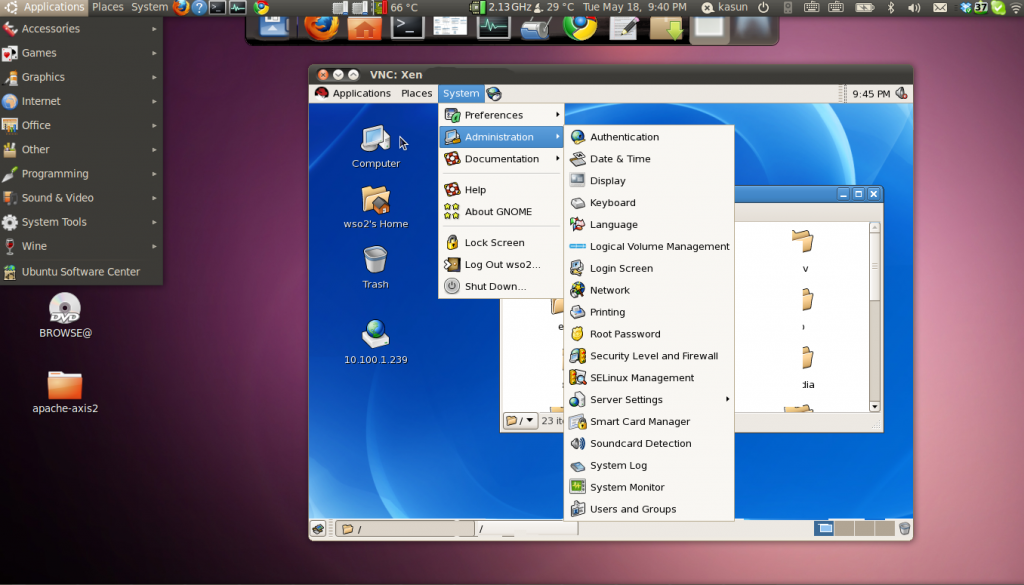
نصب VNC روی سرور لینوکس
اگر اولین بار است که میخواهید روی سرورتان VNC نصب کنید ابتدا به SSH یا ترمینال متصل شوید.
اگر نمیدانید چطور به SSH متصل شوید، میتوانید با مطالعه این مقاله کمک بزرگی به خودتان بکنید!
سپس دستورات زیر را با توجه به توزیع لینوکستان اجرا کنید.(اگر نمیدانید توزیع لینوکستان چیست، این مقاله راهنمای شماست!)
لینوکس های RedHat
yum groupinstall Desktop
yum install gnome-core xfce4 firefox
yum install tigervnc-server
vncserver
با دستور زیر مطمئن شوید که VNC-server با هر بار راه اندازی سرور شما اجرا می شود:
chkconfig vncserver on
فایروالتان را برای پذیرش پورت 5901 آماده کنید:
iptables -I INPUT -p tcp –dport 5901 -j ACCEPT
service iptables save
سپس سرورتان را ریستارت کنید:
reboot
لینوکس های Debian
sudo apt-get update
sudo apt-get install xfce4 xfce4-goodies tightvncserver
vncserver
سپس دستور زیر را اجرا کنید :
nano ~/.vnc/xstartup
اگر با دستور بالا nano اجرا نشد احتمالا روی سرور شما نصب نیست با دستور روبرو آن را نصب نمایید :
yum install nano
با اجرای دستور بالا ویرایش گر nano باز خواهد شد در خط آخر “twm &” را خذف کرده و به جای آن عبارت زیر را جایگزین کنید !
startxfce4 &
نصب به اتمام رسیده است.
برای روشن کردن vnc دستور زیر را وارد کنید :
vncserver
و برای خاموش کردن ان دستور زیر :
pkill -9 vnc
منابع: www.digitalocean.com
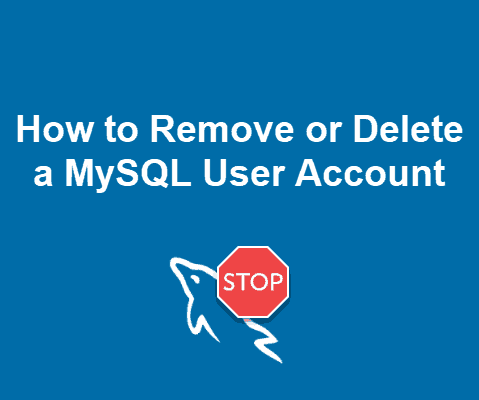 حذف حساب کاربری MySQL
حذف حساب کاربری MySQL 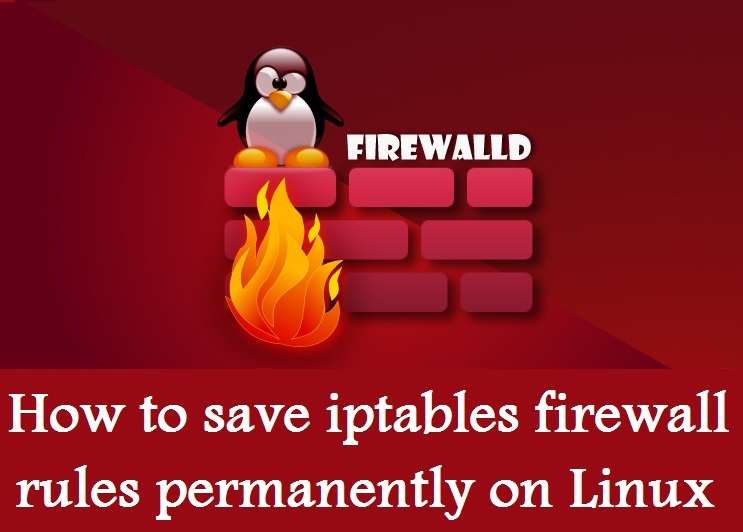 ذخیره دائمی قوانین فایروال iptables در لینوکس
ذخیره دائمی قوانین فایروال iptables در لینوکس  انتقال فایل از ویندوز 10 به لینوکس از طریق SSH
انتقال فایل از ویندوز 10 به لینوکس از طریق SSH  مسدود کردن یک کشور با استفاده از فایروال CSF
مسدود کردن یک کشور با استفاده از فایروال CSF
0 دیدگاه
نوشتن دیدگاه